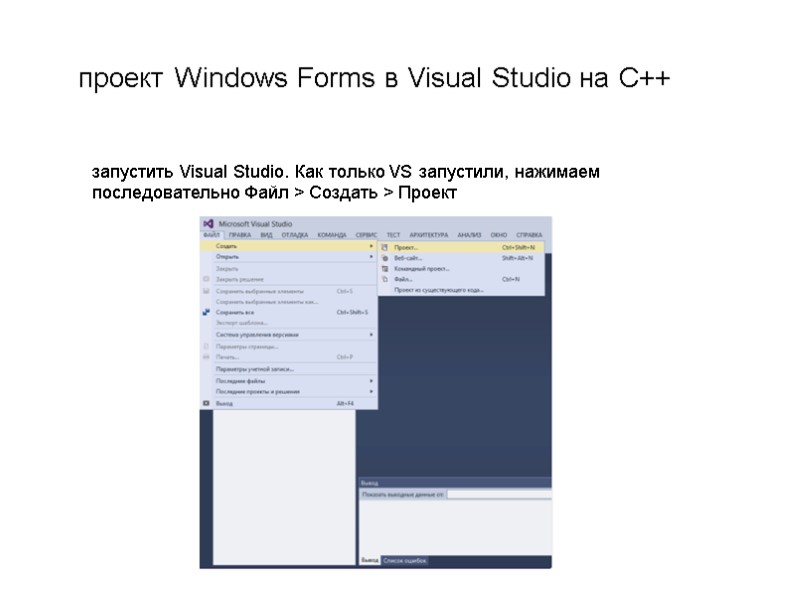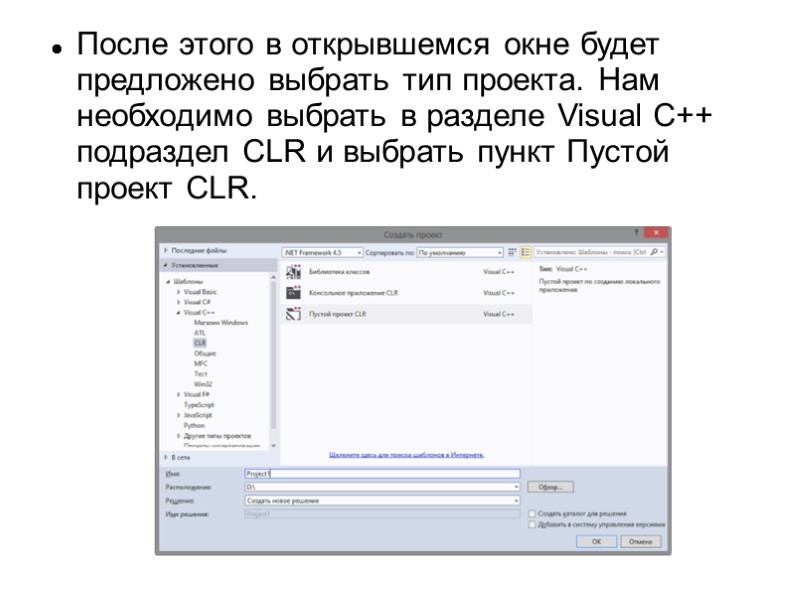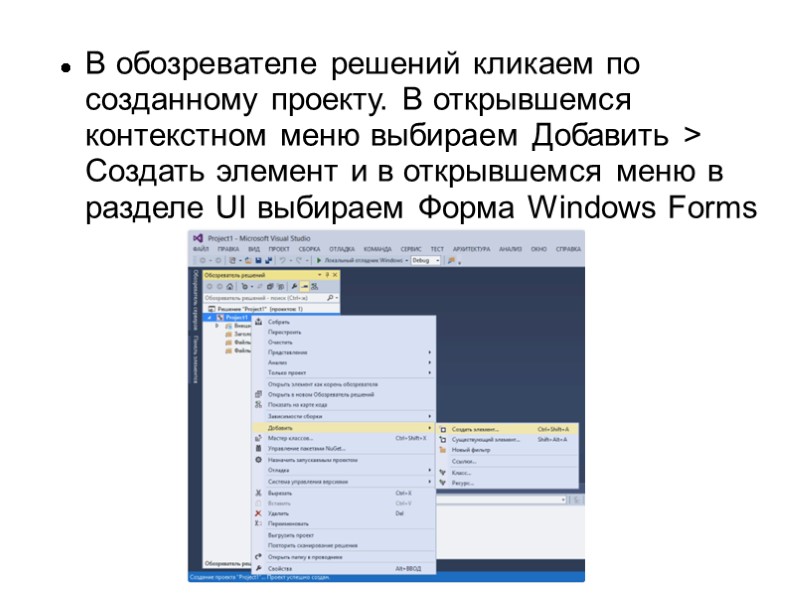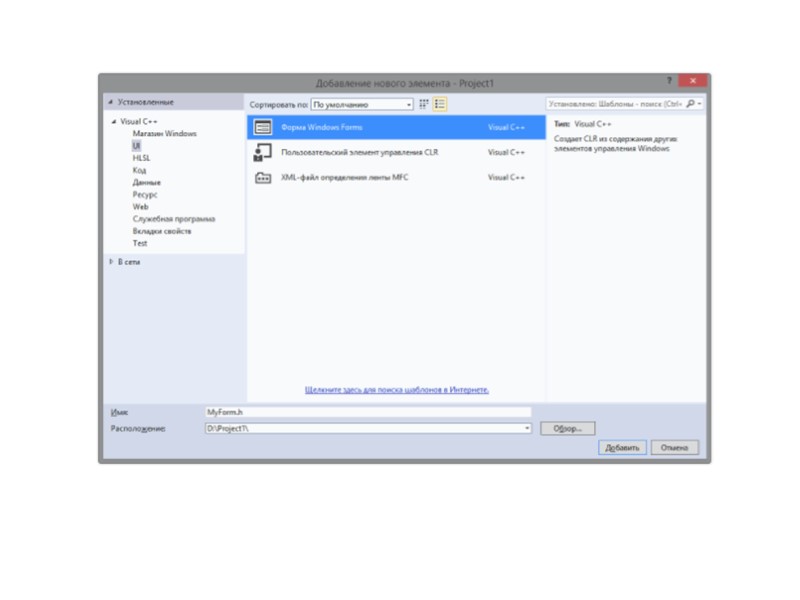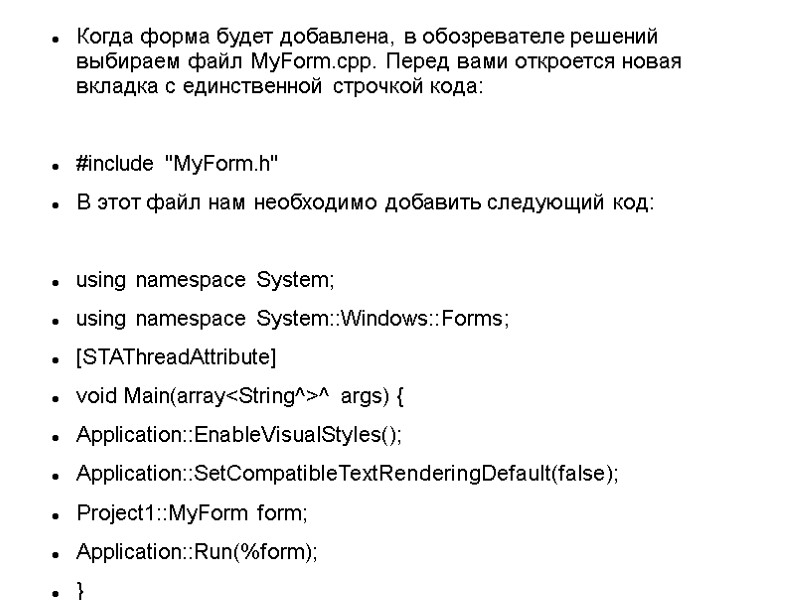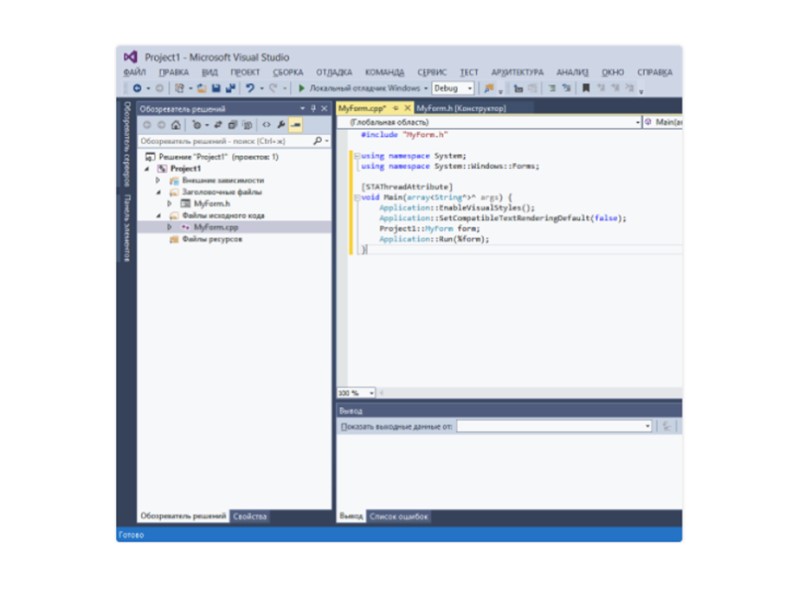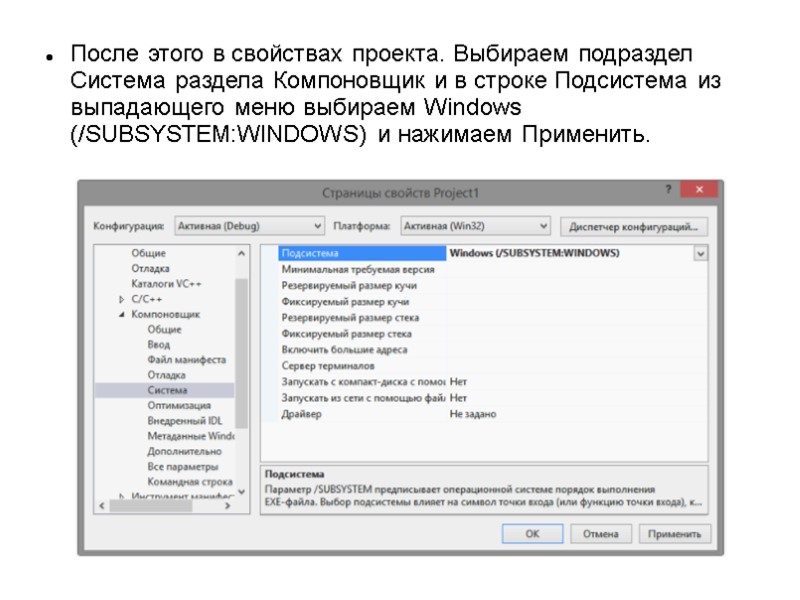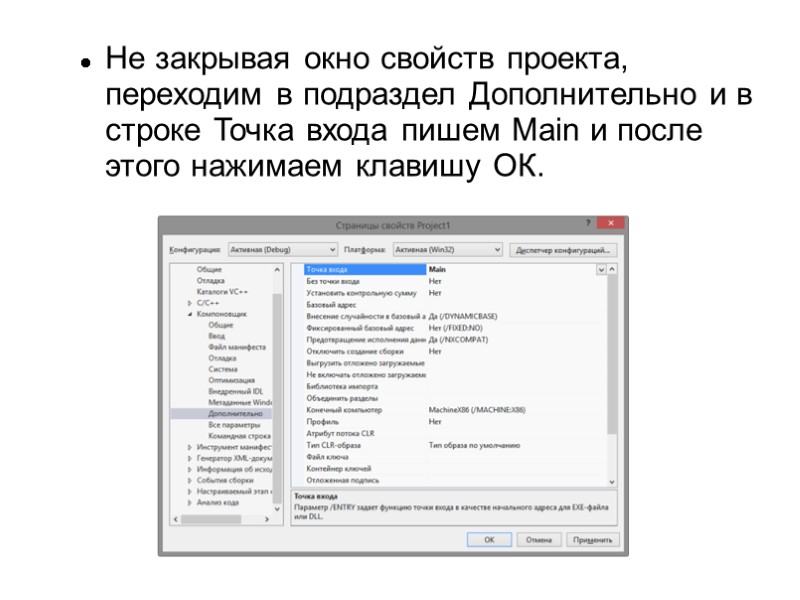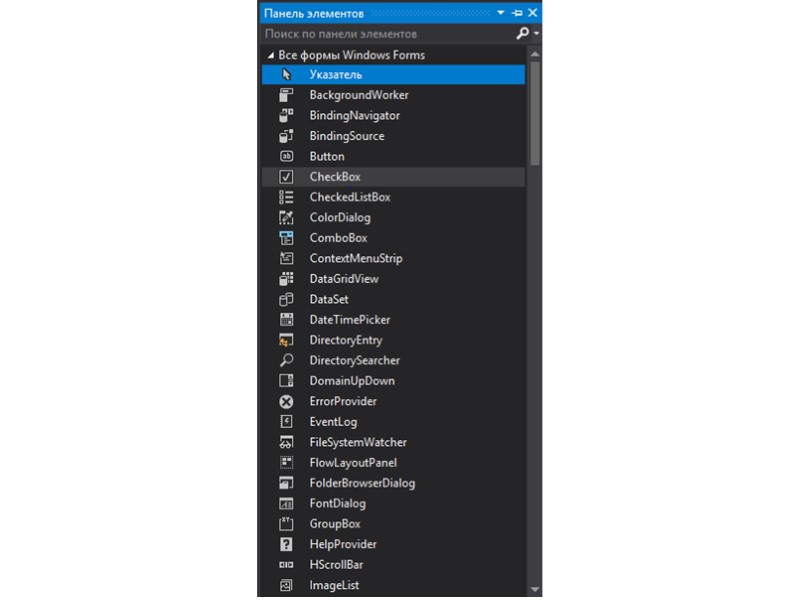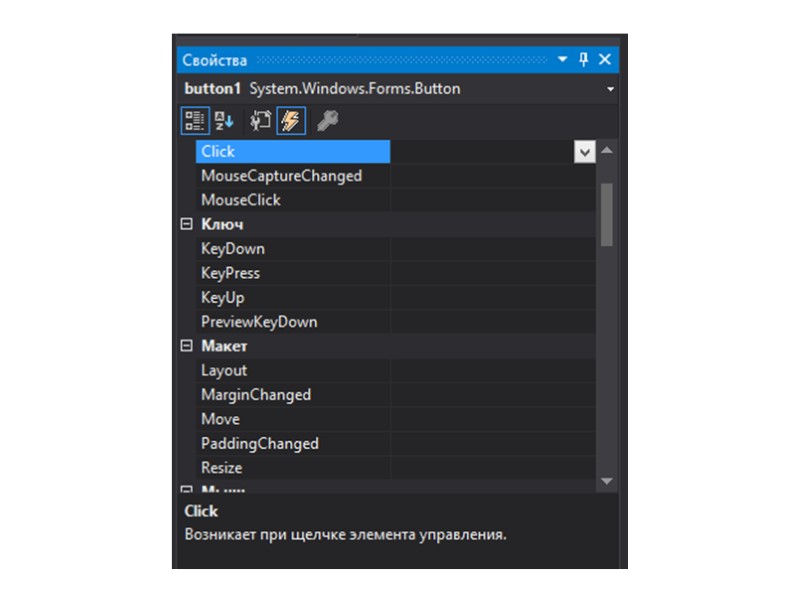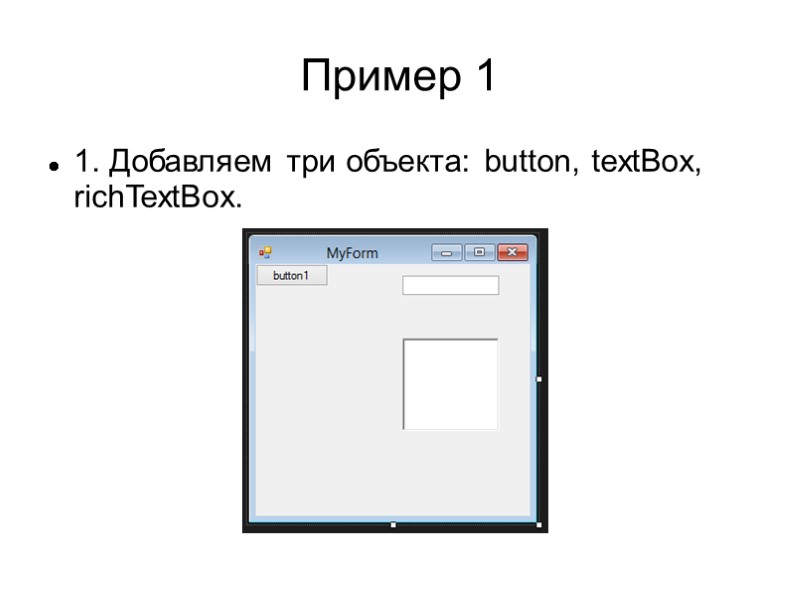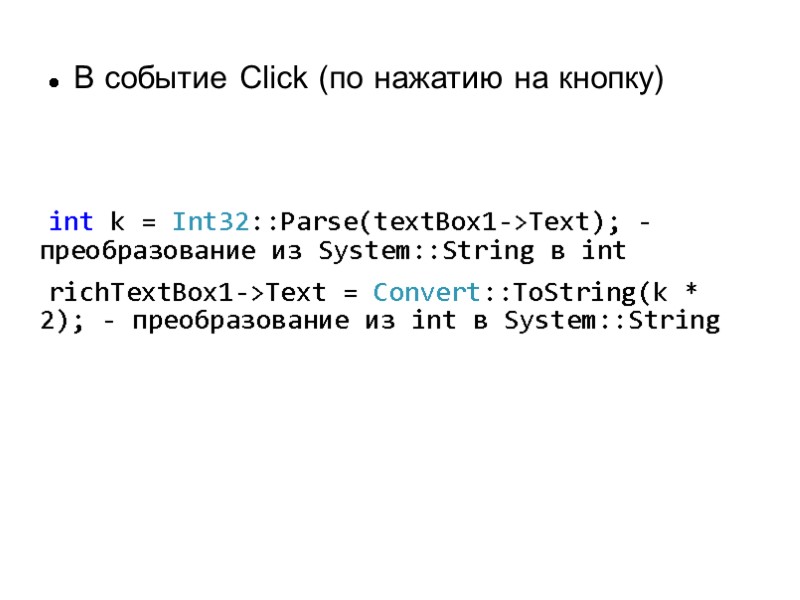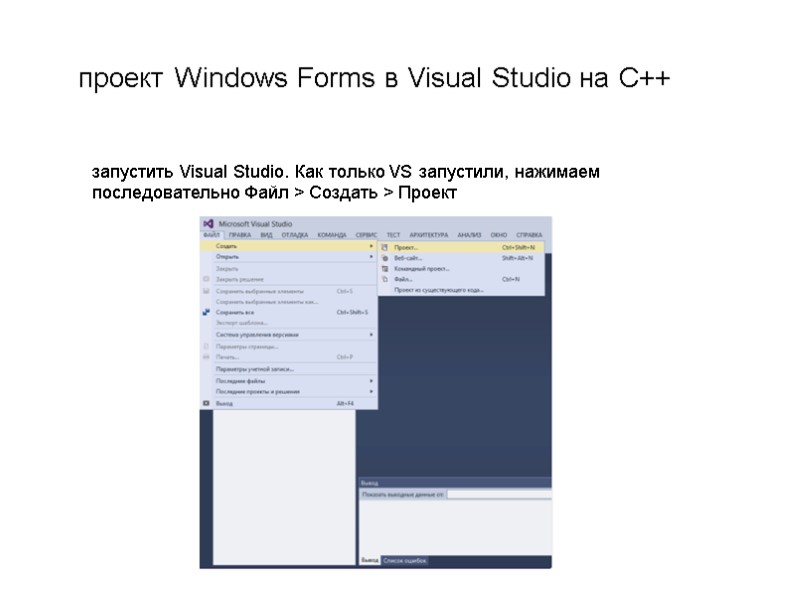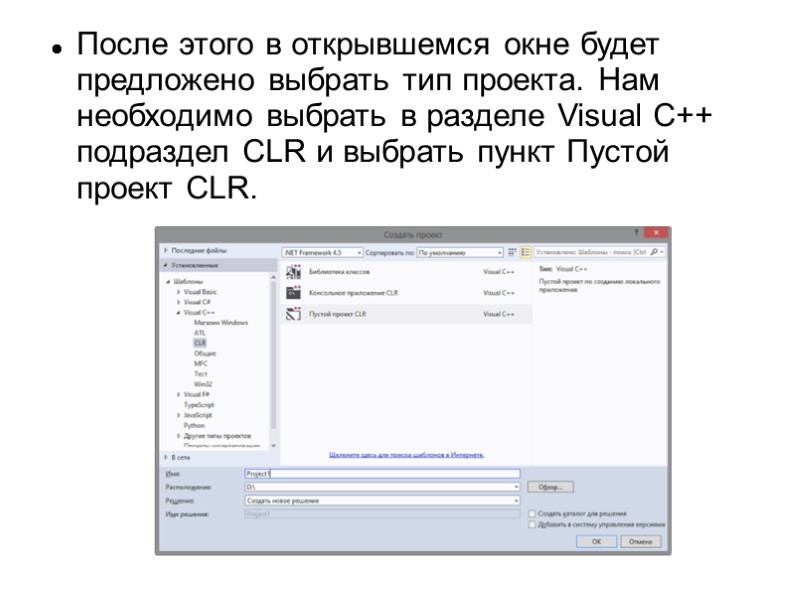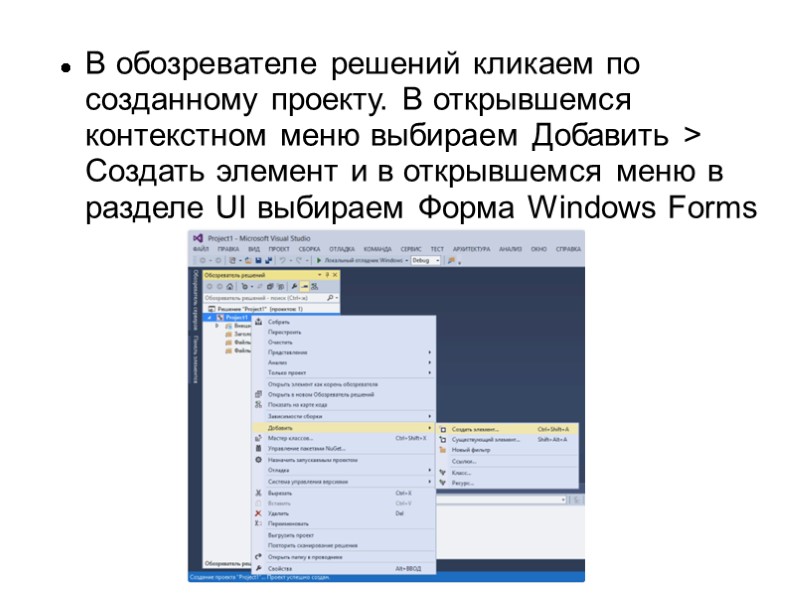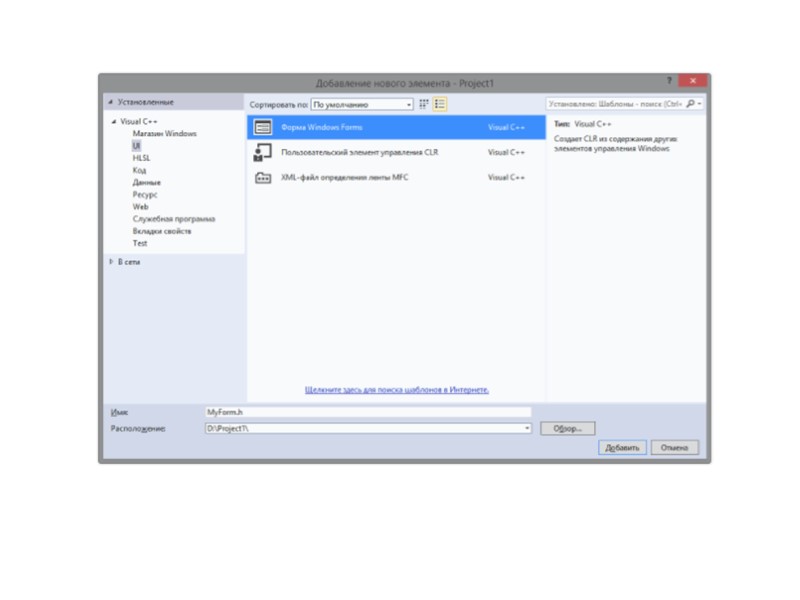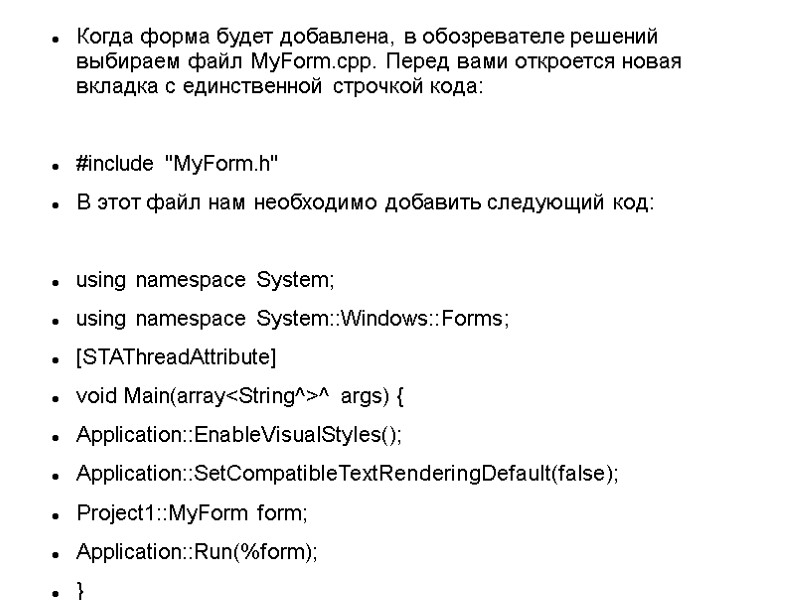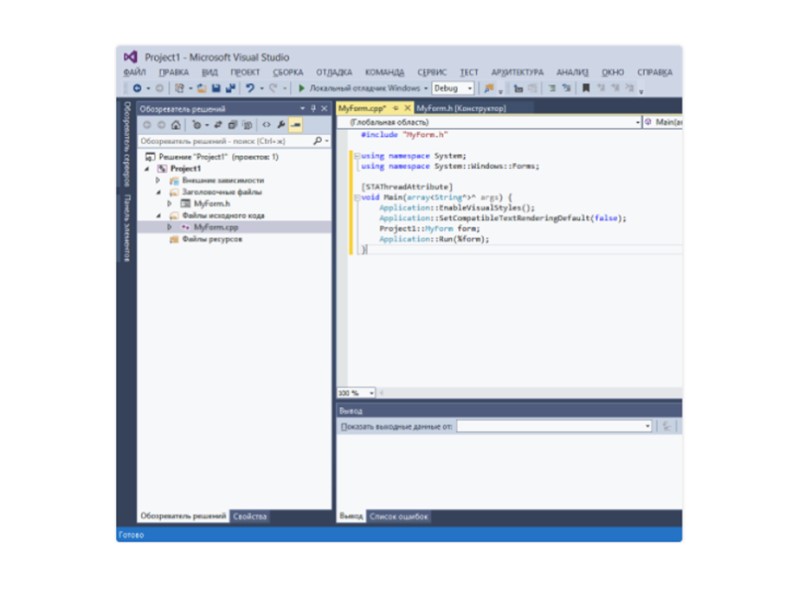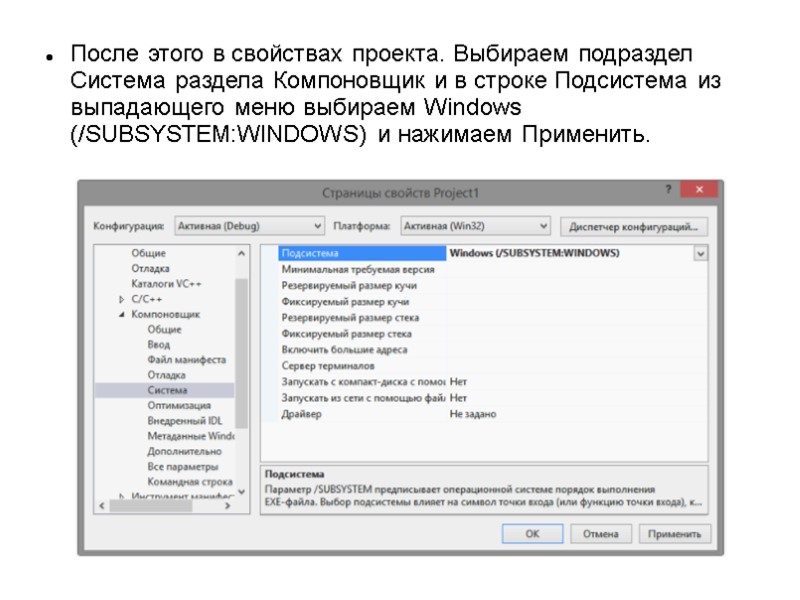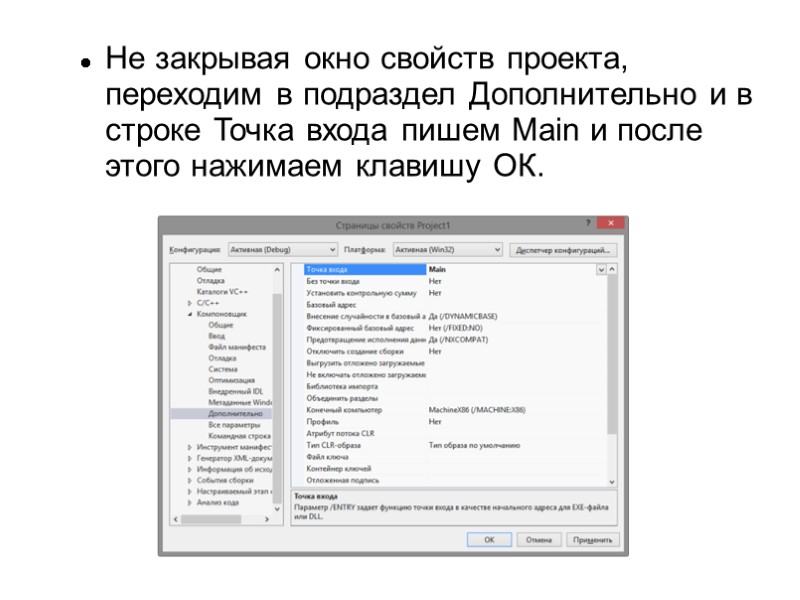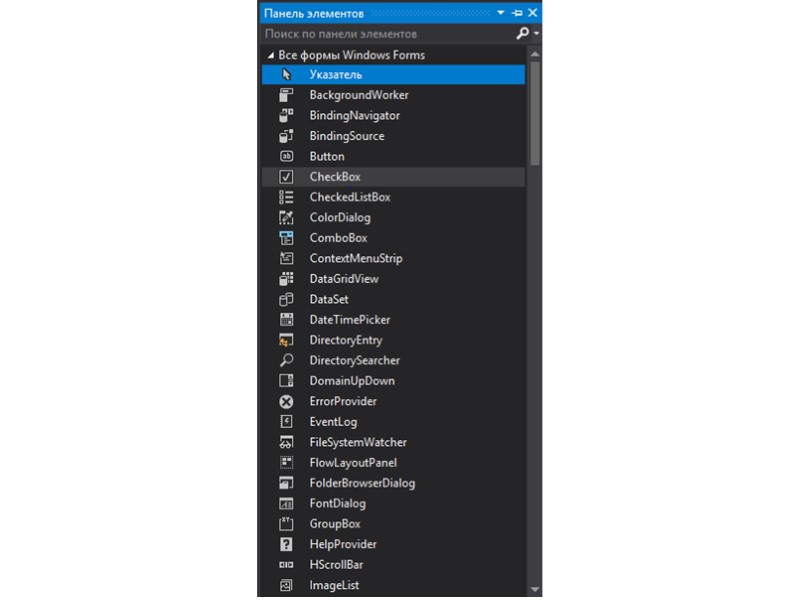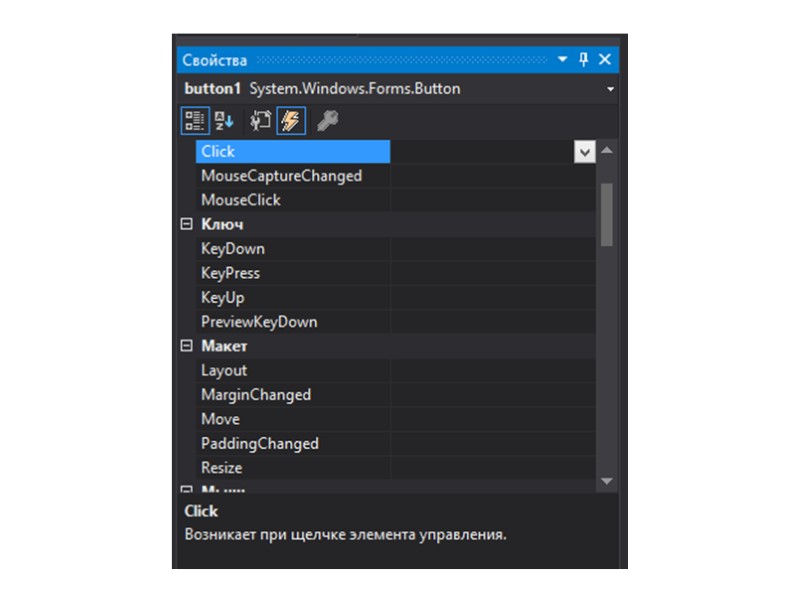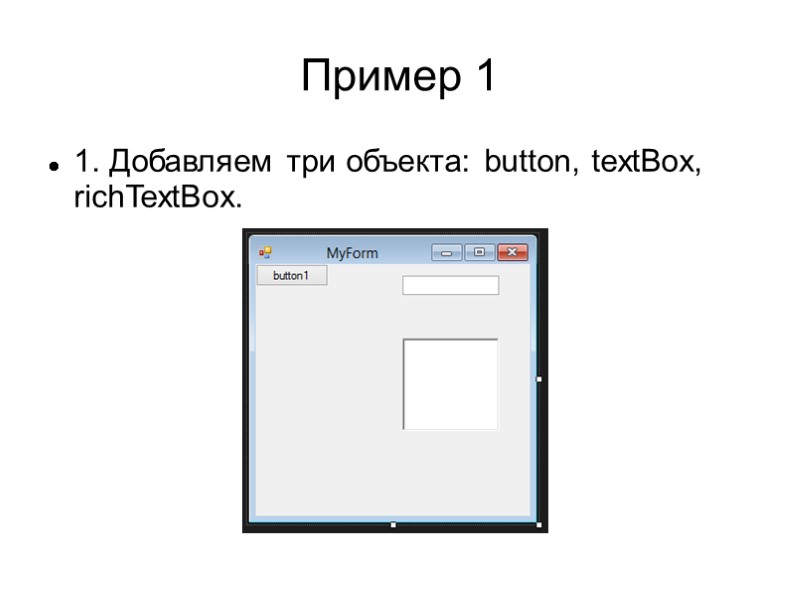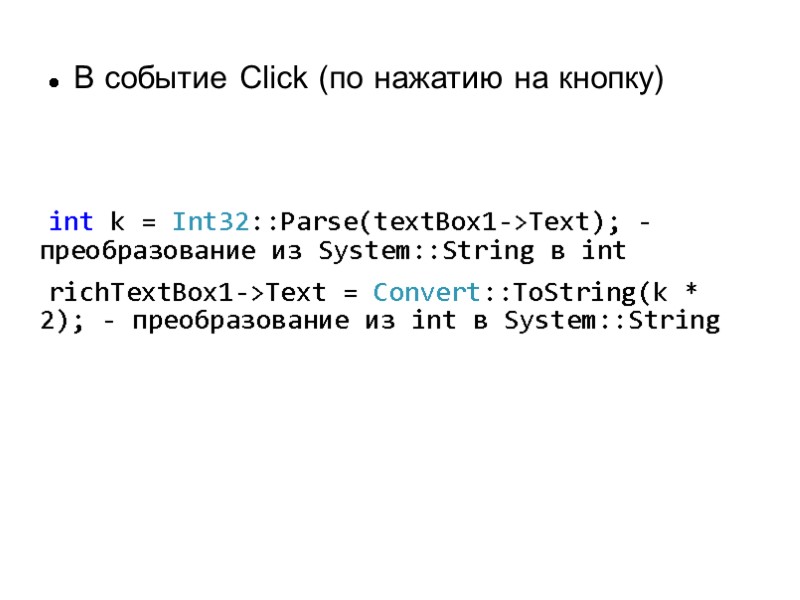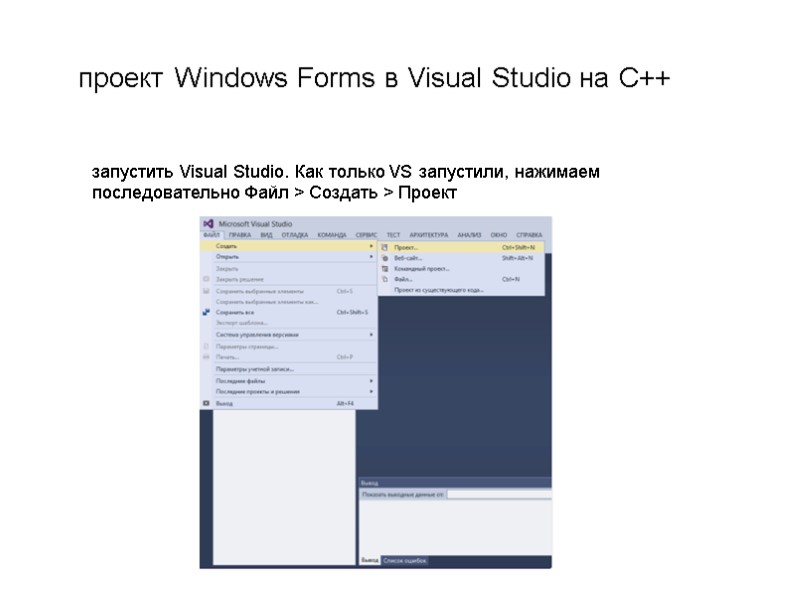 проект Windows Forms в Visual Studio на C++ запустить Visual Studio. Как только VS запустили, нажимаем последовательно Файл > Создать > Проект
проект Windows Forms в Visual Studio на C++ запустить Visual Studio. Как только VS запустили, нажимаем последовательно Файл > Создать > Проект
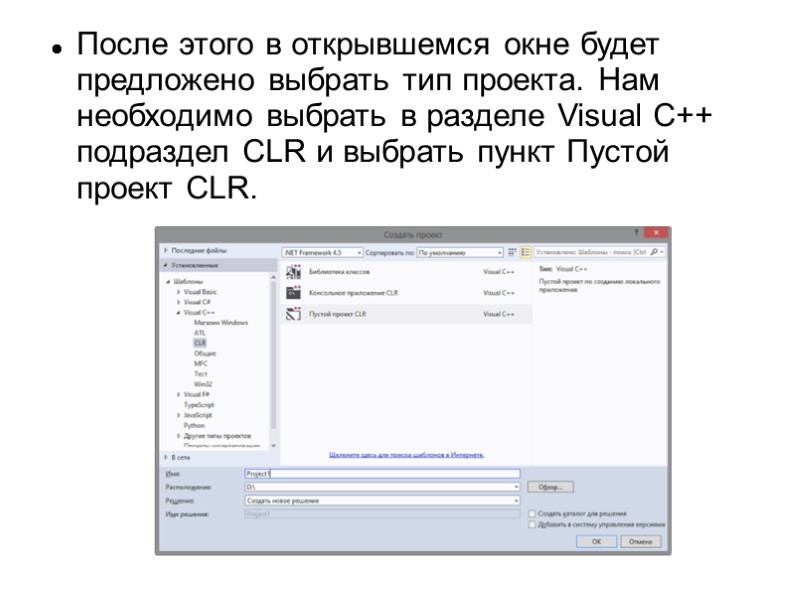 После этого в открывшемся окне будет предложено выбрать тип проекта. Нам необходимо выбрать в разделе Visual C++ подраздел CLR и выбрать пункт Пустой проект CLR.
После этого в открывшемся окне будет предложено выбрать тип проекта. Нам необходимо выбрать в разделе Visual C++ подраздел CLR и выбрать пункт Пустой проект CLR.
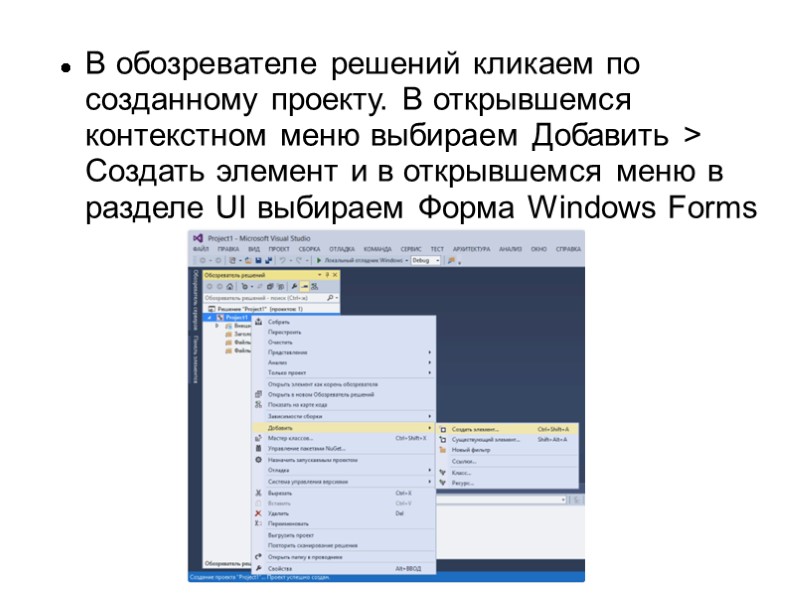 В обозревателе решений кликаем по созданному проекту. В открывшемся контекстном меню выбираем Добавить > Создать элемент и в открывшемся меню в разделе UI выбираем Форма Windows Forms
В обозревателе решений кликаем по созданному проекту. В открывшемся контекстном меню выбираем Добавить > Создать элемент и в открывшемся меню в разделе UI выбираем Форма Windows Forms
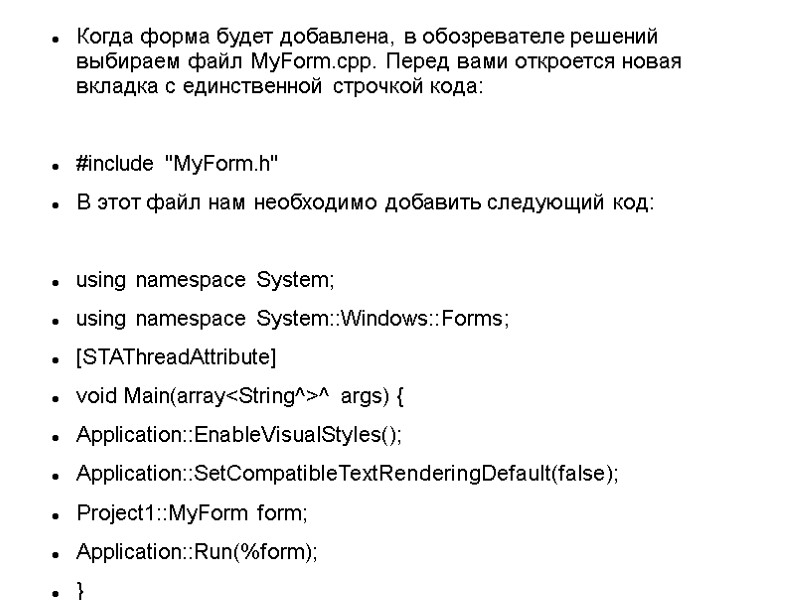 Когда форма будет добавлена, в обозревателе решений выбираем файл MyForm.cpp. Перед вами откроется новая вкладка с единственной строчкой кода: #include "MyForm.h" В этот файл нам необходимо добавить следующий код: using namespace System; using namespace System::Windows::Forms; [STAThreadAttribute] void Main(array^ args) { Application::EnableVisualStyles(); Application::SetCompatibleTextRenderingDefault(false); Project1::MyForm form; Application::Run(%form); }
Когда форма будет добавлена, в обозревателе решений выбираем файл MyForm.cpp. Перед вами откроется новая вкладка с единственной строчкой кода: #include "MyForm.h" В этот файл нам необходимо добавить следующий код: using namespace System; using namespace System::Windows::Forms; [STAThreadAttribute] void Main(array^ args) { Application::EnableVisualStyles(); Application::SetCompatibleTextRenderingDefault(false); Project1::MyForm form; Application::Run(%form); }
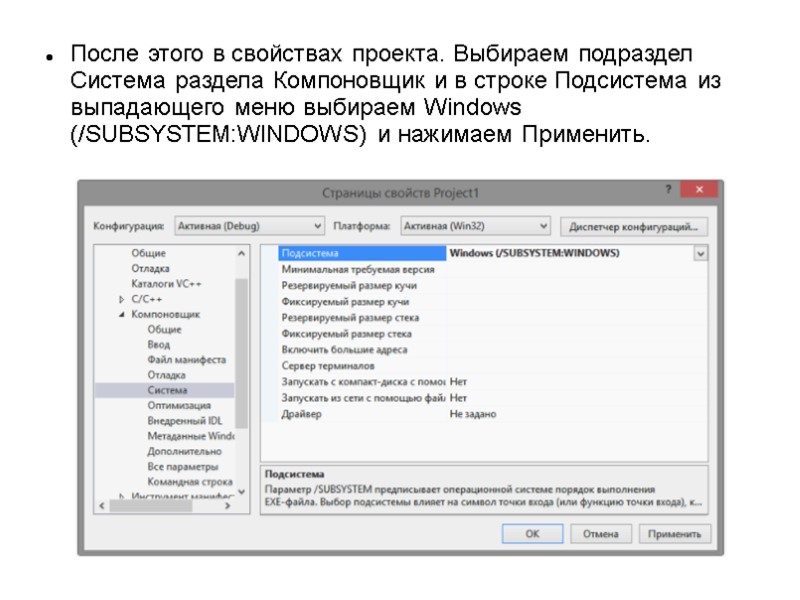 После этого в свойствах проекта. Выбираем подраздел Система раздела Компоновщик и в строке Подсистема из выпадающего меню выбираем Windows (/SUBSYSTEM:WINDOWS) и нажимаем Применить.
После этого в свойствах проекта. Выбираем подраздел Система раздела Компоновщик и в строке Подсистема из выпадающего меню выбираем Windows (/SUBSYSTEM:WINDOWS) и нажимаем Применить.
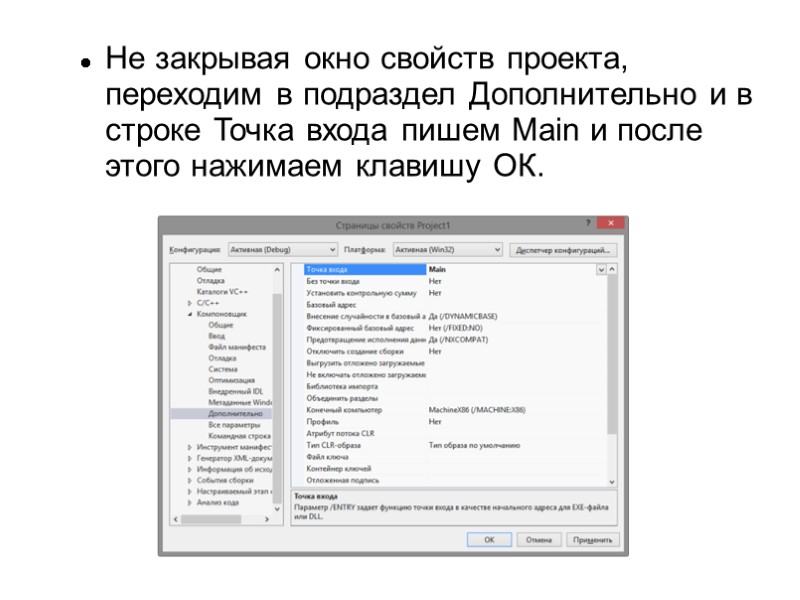 Не закрывая окно свойств проекта, переходим в подраздел Дополнительно и в строке Точка входа пишем Main и после этого нажимаем клавишу ОК.
Не закрывая окно свойств проекта, переходим в подраздел Дополнительно и в строке Точка входа пишем Main и после этого нажимаем клавишу ОК.
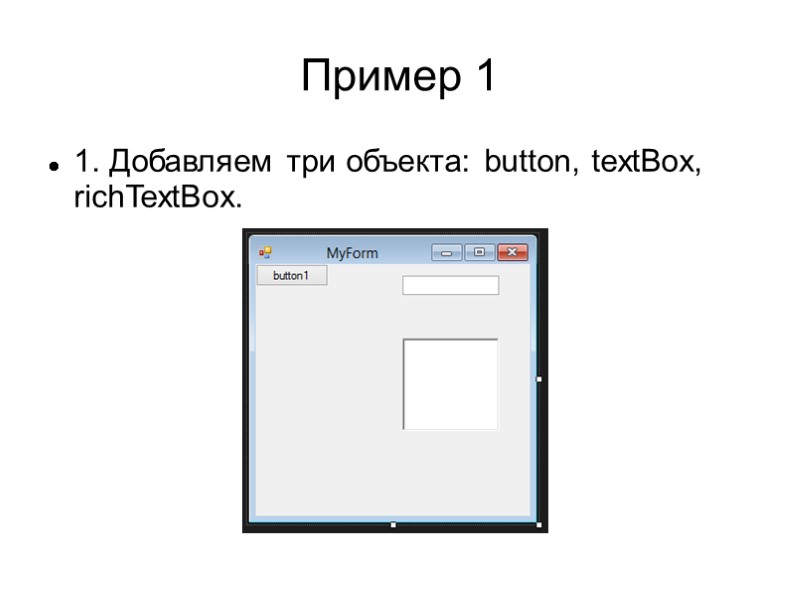 Пример 1 1. Добавляем три объекта: button, textBox, richTextBox.
Пример 1 1. Добавляем три объекта: button, textBox, richTextBox.
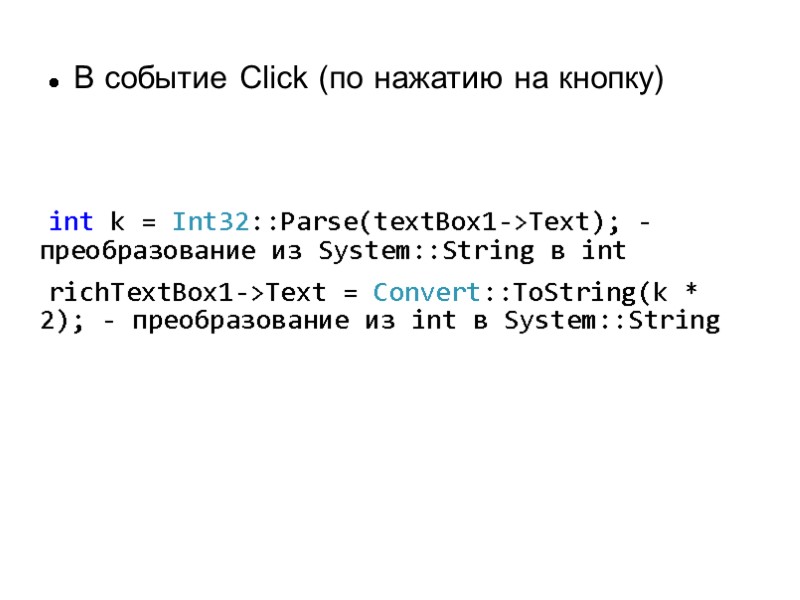 В событие Click (по нажатию на кнопку) int k = Int32::Parse(textBox1->Text); - преобразование из System::String в int richTextBox1->Text = Convert::ToString(k * 2); - преобразование из int в System::String
В событие Click (по нажатию на кнопку) int k = Int32::Parse(textBox1->Text); - преобразование из System::String в int richTextBox1->Text = Convert::ToString(k * 2); - преобразование из int в System::String
 Самостоятельное задание Пользователь вводит 3 числа. По нажатию на кнопку1 на экране отображается сумма этих чисел, на кнопку2 среднее орифметическое.
Самостоятельное задание Пользователь вводит 3 числа. По нажатию на кнопку1 на экране отображается сумма этих чисел, на кнопку2 среднее орифметическое.